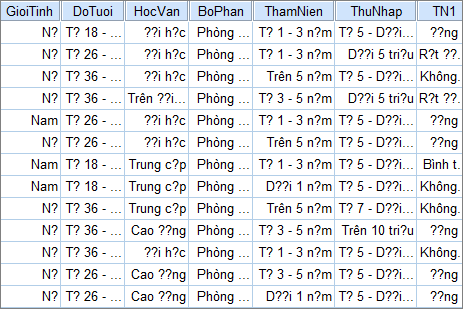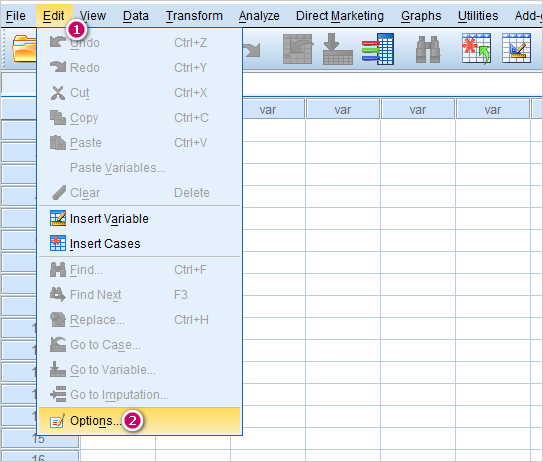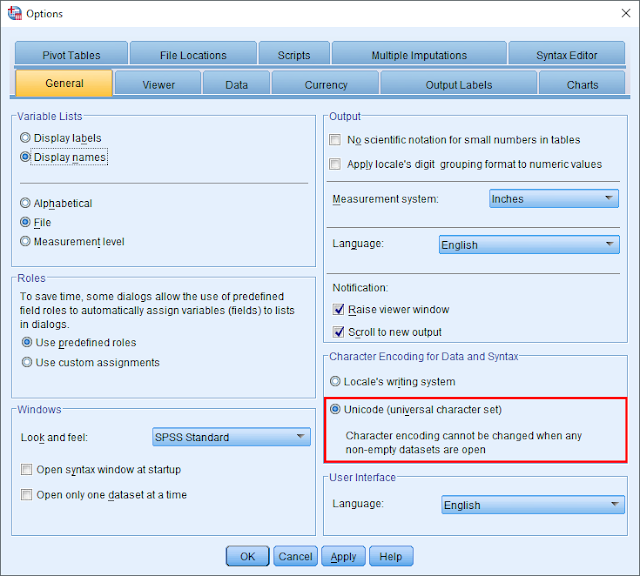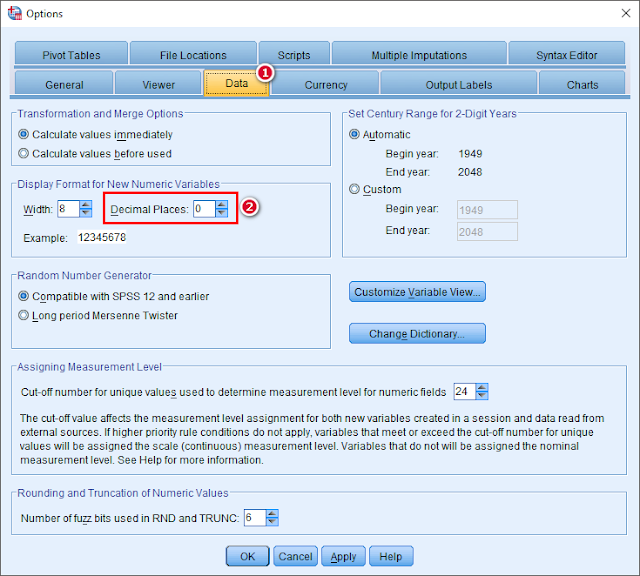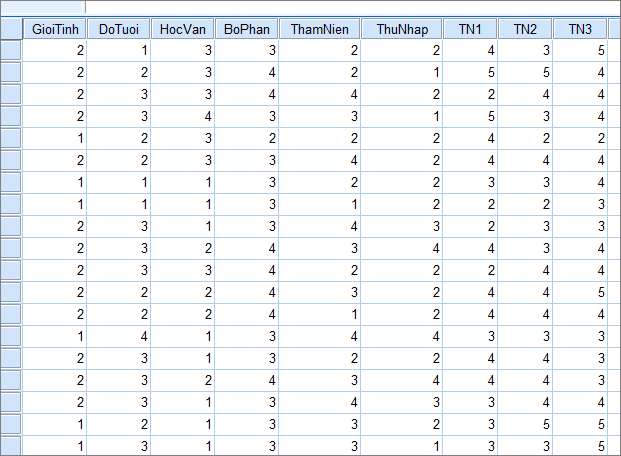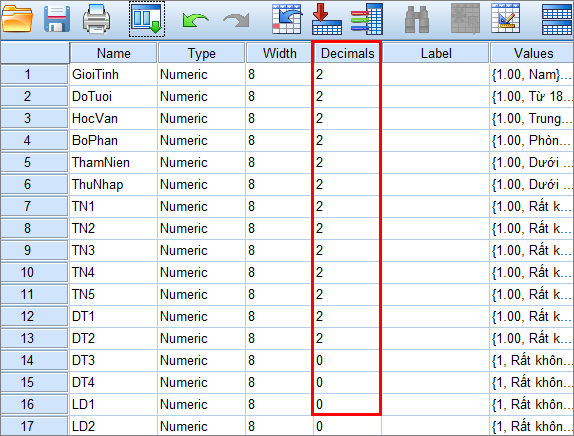Bên cạnh đó, các bạn nên thiết lập luôn một số cài đặt ở bản tại giao diện Options này luôn để SPSS hoạt động tốt nhất khi các bạn xử lý dữ liệu. Tại tab General, sau khi đã tích chọn Unicode, các bạn nhìn lên góc trên bên trái, chọn vào mục Display names.
Tiếp tục chuyển sang tab Data, ở mục Decimal Places (số chữ số phần thập phân), mặc định SPSS để là 2, các bạn chuyển về 0 nhé.
Bởi đa phần các phần nhập liệu của chúng ta là các con số gán giá trị trong thang đo Likert 1,2,3,4,5,… hay các lựa chọn trong câu hỏi định tính cũng là các con số nguyên. Chính vì vậy việc cho phần thập phân là 0 chữ số sẽ giúp bảng dữ liệu nhìn bớt rườm rà và bớt rối mắt hơn rất nhiều.
Trường hợp các biến mã hóa của bạn cần hiển thị phần thập phân, bạn có thể chỉnh sửa ngay tại giao diện Variable View khi tạo biến.
Trên đây là phần thiết lập hiển thị Tiếng Việt và thiết lập một số cài đặt cơ bản sau khi cài đặt phần mềm SPSS 20. Một điểm quan trọng cần nhớ đó là, để bật chế độ Unicode viết Tiếng Việt, các bạn không được mở file dữ liệu hay nhập bất kỳ một ký tự nào vào SPSS mà chỉ để SPSS trống hoàn toàn khi vừa khởi chạy. Cám ơn các bạn, nhớ giúp mình Like & Share nếu thấy bài viết này hữu ích nhé!

DienDan.Edu.Vn Cám ơn bạn đã quan tâm và rất vui vì bài viết đã đem lại thông tin hữu ích cho bạn.DienDan.Edu.Vn! là một website với tiêu chí chia sẻ thông tin,... Bạn có thể nhận xét, bổ sung hay yêu cầu hướng dẫn liên quan đến bài viết. Vậy nên đề nghị các bạn cũng không quảng cáo trong comment này ngoại trừ trong chính phần tên của bạn.Cám ơn.